Heim >System-Tutorial >Windows-Serie >Erfahren Sie, wie Sie die Anzeigeeinstellungen in Win7 ändern – 24-Stunden-Tutorial
Erfahren Sie, wie Sie die Anzeigeeinstellungen in Win7 ändern – 24-Stunden-Tutorial
- PHPznach vorne
- 2023-12-21 23:28:03901Durchsuche
Wir können die vom Win7-System angezeigte Uhrzeit in der unteren rechten Ecke des Computers sehen. Wenn wir nicht an den 12-Stunden- oder 24-Stunden-Anzeigemodus gewöhnt sind, können wir die Kalendereinstellung direkt in den Zeiteinstellungen finden und ändern Es. Folgen wir dem Editor, um ihn erneut zu bedienen.
Win7 24-Stunden-Anzeigeänderungs-Tutorial
1 Klicken Sie zunächst mit der rechten Maustaste auf die Uhrzeit.
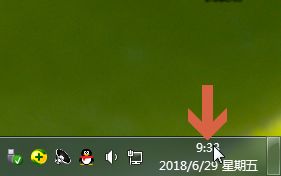
2. Wählen Sie „Datum/Uhrzeit anpassen“
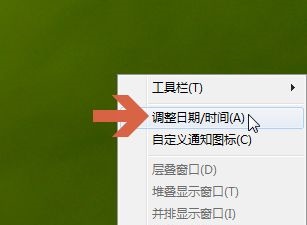 3. Wählen Sie „Datum und Uhrzeit ändern“
3. Wählen Sie „Datum und Uhrzeit ändern“
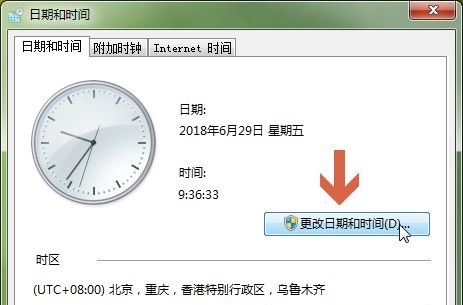
5 Klicken Sie, um die Registerkarte „Zeit“ aufzurufen.
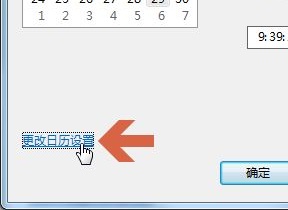
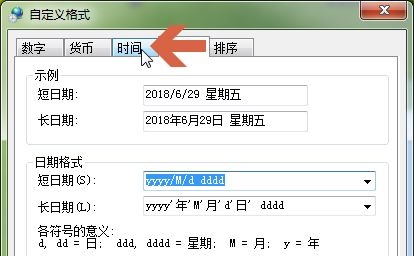
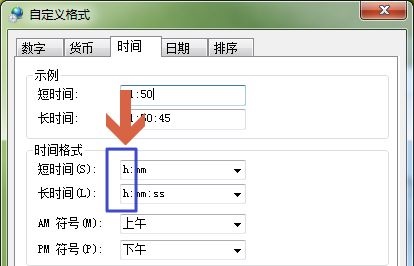
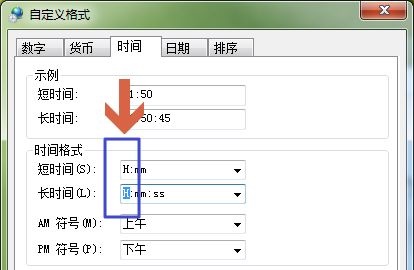
Das obige ist der detaillierte Inhalt vonErfahren Sie, wie Sie die Anzeigeeinstellungen in Win7 ändern – 24-Stunden-Tutorial. Für weitere Informationen folgen Sie bitte anderen verwandten Artikeln auf der PHP chinesischen Website!

